本文目录导读:
在当今数字化时代,虚拟化技术的应用越来越广泛,它不仅为企业提供了灵活的资源管理和高效的数据中心运营方式,也为个人用户带来了更多的计算自由和安全性保障,对于运行于Windows 7旗舰版的计算机来说,启用VT-x或AMD-V(简称“VT”)虚拟化技术是实现这些好处的前提条件之一。
VT-x/AMD-V虚拟化的基本概念与重要性
VT-x/AMD-V的定义:
VT-x(Intel Virtualization Technology)和AMD-V(AMD Virtualization Technology)是两种不同的硬件辅助虚拟化技术,分别由英特尔和AMD开发,它们允许处理器在不牺牲性能的情况下创建多个虚拟机实例,从而实现高效的资源共享和多任务处理能力。
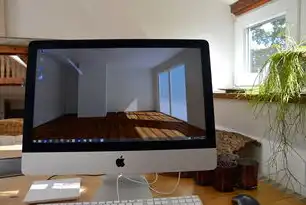
图片来源于网络,如有侵权联系删除
虚拟化的优势:
- 资源优化:通过将物理服务器分割成多个逻辑单元,可以更有效地分配和处理资源,提高整体利用率。
- 隔离性:每个虚拟机之间相互独立,即使其中一个出现问题也不会影响到其他虚拟机的正常运行。
- 灵活性:可以根据需要轻松地添加、删除或调整虚拟机配置,满足不同业务需求的变化。
- 成本节约:减少了硬件投资和维护费用,因为同一台服务器可以被用作多个应用程序的服务器。
启用VT-x/AMD-V的意义:
- 支持现代操作系统:许多最新的操作系统都依赖于虚拟化技术来增强其功能和可靠性,Windows Server 2019就内置了对Hyper-V的支持,而Linux发行版如Ubuntu Server也提供了类似的虚拟化解决方案。
- 兼容性和扩展性:随着云计算技术的发展,越来越多的企业开始采用容器化和微服务架构,这些都离不开强大的虚拟化底层支撑,确保自己的硬件具备必要的虚拟化能力显得尤为重要。
- 安全性与合规性:在某些行业,如金融、医疗保健等,对数据安全和隐私保护有着极高的要求,使用虚拟化技术可以帮助在这些敏感环境中建立更加安全的隔离边界,防止未经授权的访问和数据泄露。
在Windows 7旗舰版上启用VT-x/AMD-V的过程
虽然Windows 7本身并不直接支持虚拟化技术,但我们可以通过一些额外步骤来实现这一目标,以下是一种常见的做法:
检查CPU型号及BIOS设置
- 打开电脑电源后立即按下相应的热键进入 BIOS 设置界面(通常是 F2 或 Del 键),注意不同品牌和型号的主板可能会有所差异。
- 在主菜单下找到“Advanced”选项卡或者类似名称的区域,然后查找与虚拟化相关的选项,这可能是“Virtualization Technology”、“VT-d”或者“AMD-V”等形式的存在。
- 如果找到了对应的选项并且处于禁用状态,请将其切换为启用模式,如果找不到相关选项,则可能意味着您的处理器不支持虚拟化功能,此时无需继续下一步操作即可结束整个过程。
安装必要的软件工具
为了使 Windows 7 能够识别和管理虚拟机环境,我们需要安装一些额外的软件包,这里以VMware Workstation为例进行说明:

图片来源于网络,如有侵权联系删除
- 访问 VMware 官网下载适用于 Windows 7 的客户端版本(如 VMware Workstation Player)。
- 安装过程中可能会提示选择安装路径和组件类型等信息,按照默认建议进行即可。
- 成功安装完成后,重启计算机以确保所有更改生效。
配置虚拟机管理程序
- 运行新安装的虚拟机管理程序(VMware Workstation),点击“文件”>“新建虚拟机”,遵循向导指示完成虚拟机的创建过程。
- 根据实际需求和可用资源合理配置虚拟机的内存大小、硬盘空间和网络连接等相关参数。
- 确保选择的操作系统镜像文件正确无误,并在必要时更新补丁和安全措施以保证系统的稳定性和安全性。
测试与应用
- 创建好第一个虚拟机后,尝试启动它并进行基本的测试操作,比如安装应用程序、执行常见任务等,以验证一切是否正常工作。
- 如果遇到任何问题,请查阅相关文档资料或者在线社区寻求帮助和建议。
- 一旦确认一切顺利,就可以继续添加更多虚拟机以满足各种业务场景下的需求了。
通过以上步骤,我们成功地在Windows 7旗舰版上启用了VT-x/AMD-V虚拟化技术,这不仅为我们打开了通往未来数字世界的大门,也为我们的日常生活和工作学习带来了诸多便利和创新机遇,我们也应该认识到这项技术的普及和发展仍然面临诸多挑战,例如如何进一步提高性能效率、降低能耗损耗以及加强网络安全防护等方面都需要不断地探索和实践,相信随着时间的推移和技术进步的不断推进,虚拟化技术将会在未来发挥出更大的作用和价值!
标签: #怎么开启vt虚拟化功能win7旗舰版



评论列表